ストレングス・ファインダーの診断テストを受ける手順
知っておきたい心構え
診断テストってどんなものかわからないので、どんなふうにやるのか心配になりますよね。
その心配を軽減する為、事前に知っておきたいことをお伝えしますね。
診断テストは有料になります。購入費用は、9,715円(税込み)[2024年6月現在]
診断テストは30分~40分かかりますので、お時間の余裕のある時にされてください。
周囲に人がいない自分の部屋などで、一人で落ち着いてできる時間帯がおすすめです。
| 診断テスト料金 | 9,715円(税込み) |
| 所要時間 | 約30~40分 |
| 診断テスト数 | 177問 |
| 1問につき制限時間 | 20秒 |
診断テスト方法は、177問の質問が次から次へと出題されます
1問につき、20秒という制限時間があります。
質問が出る→質問を読む→回答を選択する(これを20秒間でするイメージです)
できるだけ直感で選んで答えてください。
もし、制限時間内に答えられない設問があっても数問程度であれば影響はありません。
次から次へ出題されますので、次々答えていく感じです。途中、似たような質問も出題されますが、
自分に一番近い回答を選択してください。
*途中パソコンやスマホのトラブル等で中断した場合は、サインインし直すと、途中から再開可能です。
*サイトが英語表記となってしまった場合は、右上の言語の選択から「日本語」を選択すると日本語表記となります。
診断テストの受け方
大まかな流れ
・カートに商品を追加する→新規アカウントを作成する→支払い手続きをする→メールが届く→テストを受けられるようになる
以下のリンク先をクリックしてください。
ギャラップ(Gallup)というアメリカのサイトにつながりますが、驚かないでください。間違いではありません。
診断テストは日本語で受けられますので安心してください。
クリフトンストレングス34というのが出てきますが、これが34資質全てがわかるストレングスファインダーの診断テストのことです。
カートに追加をクリックします。
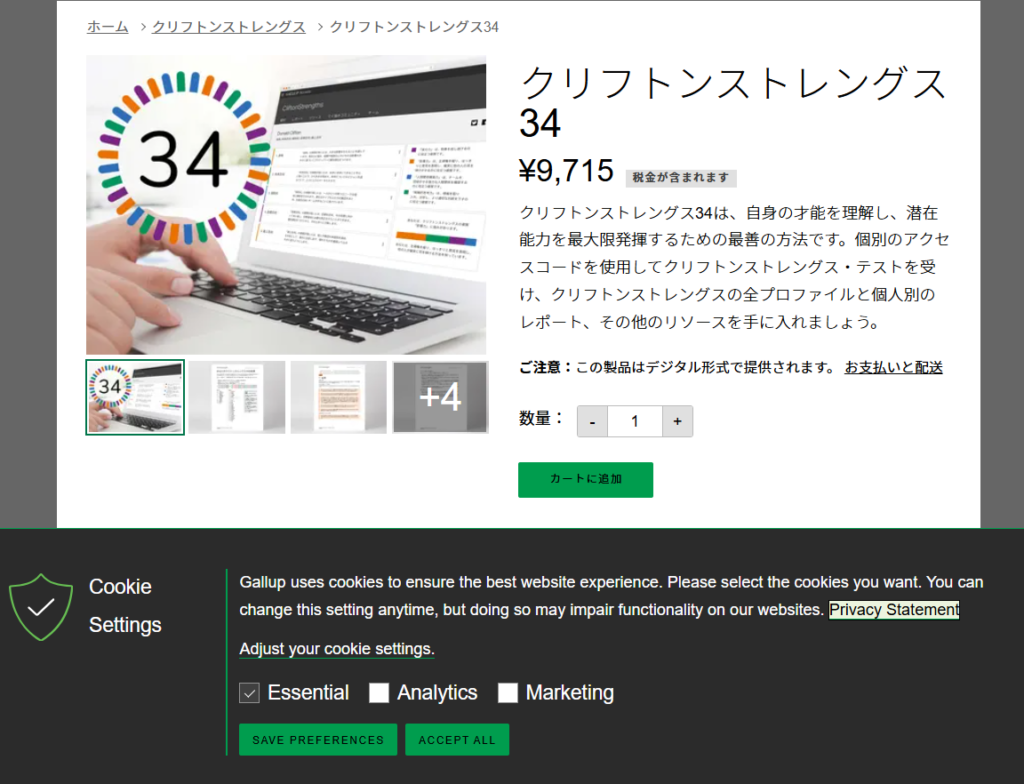
チェックアウトをクリックします。
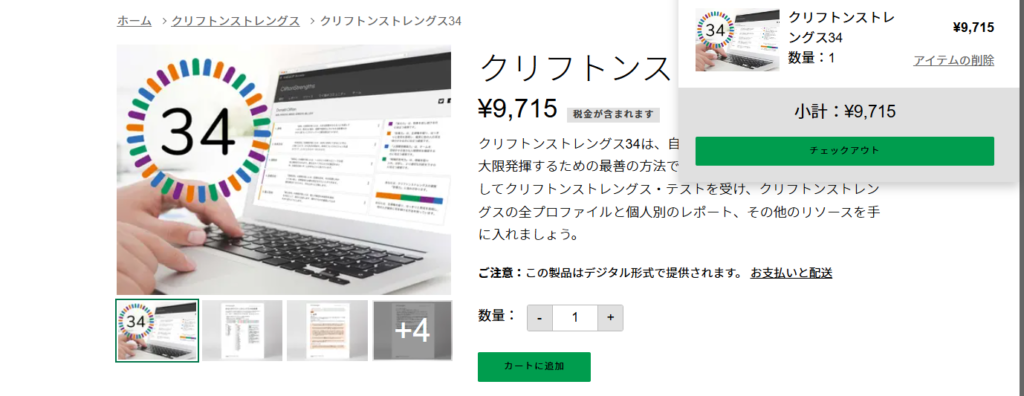
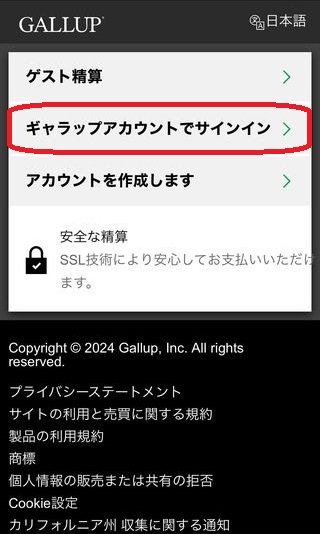
右側のサインインの下に書かれているGallupは初めてですか?の横にある緑文字のアカウントを作成します。をクリックします。(ゲストチェックアウトをしないようにお願いします)
尚、ユーザー名、パスワードを入れたくなると思いますが、入力してもパスワードが違うと言われてしまいます。最初に新しくアカウントの作成が必要ですので、フォームに入力せずに「アカウントを作成します。」の緑文字をクリックしてください。
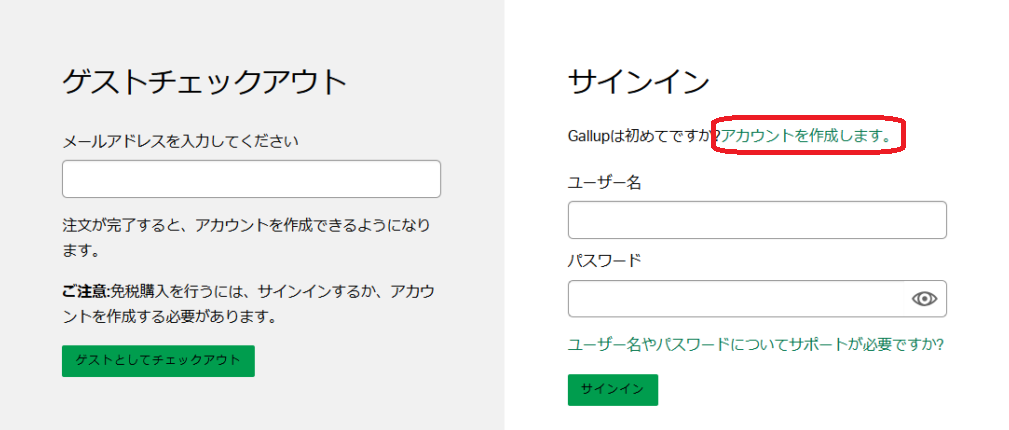
項目の通り、名前、メールアドレス、ユーザー名、パスワードはここで設定します。設定した内容は忘れないようメモに控えましょう。半角英数で間違いなく入力しましょう。
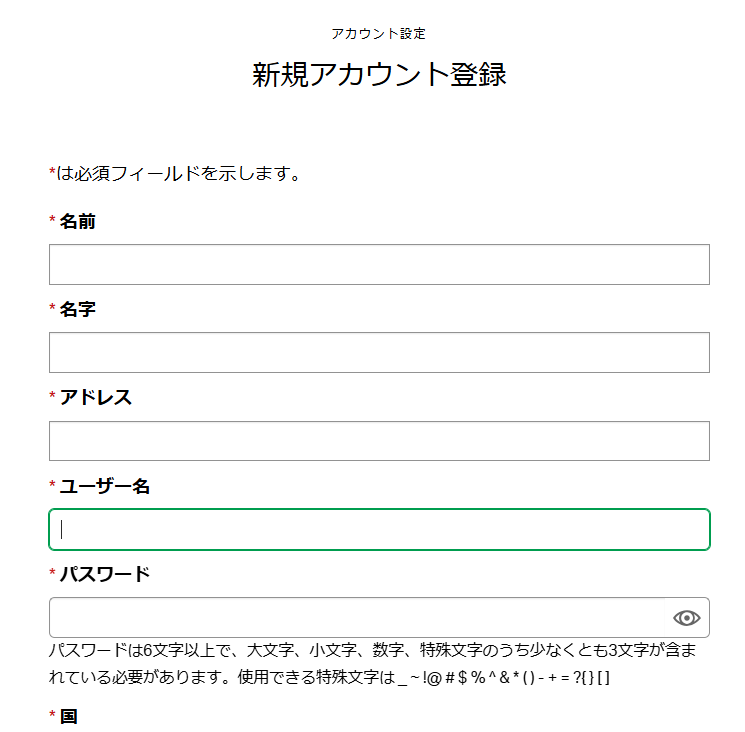
プライバシーに関する声明を読み、同意します。にチェックを入れます。
次にをクリックします。
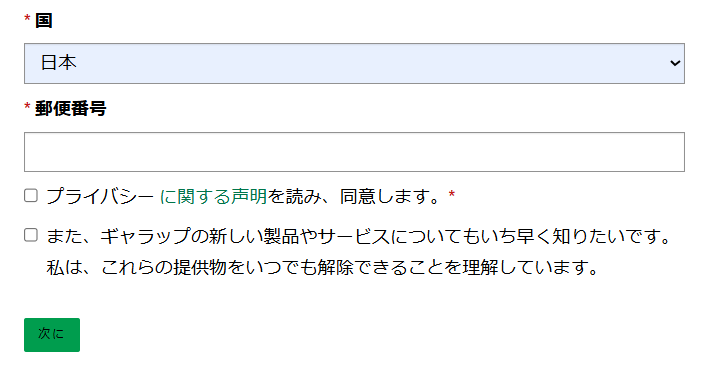
登録したメールアドレスに、6桁の確認コードが届くので、診断サイトに戻り、確認コードを入力します。購入ストアのページで支払い方法を選択して、ご購入してください。
支払い完了になりますと、診断テストが受けられるようになります。
支払い方法
Gallup社の購入ストアを開き、支払いを行います。
ここでは、ペイパル(Paypal)を使っての購入方法を説明します。
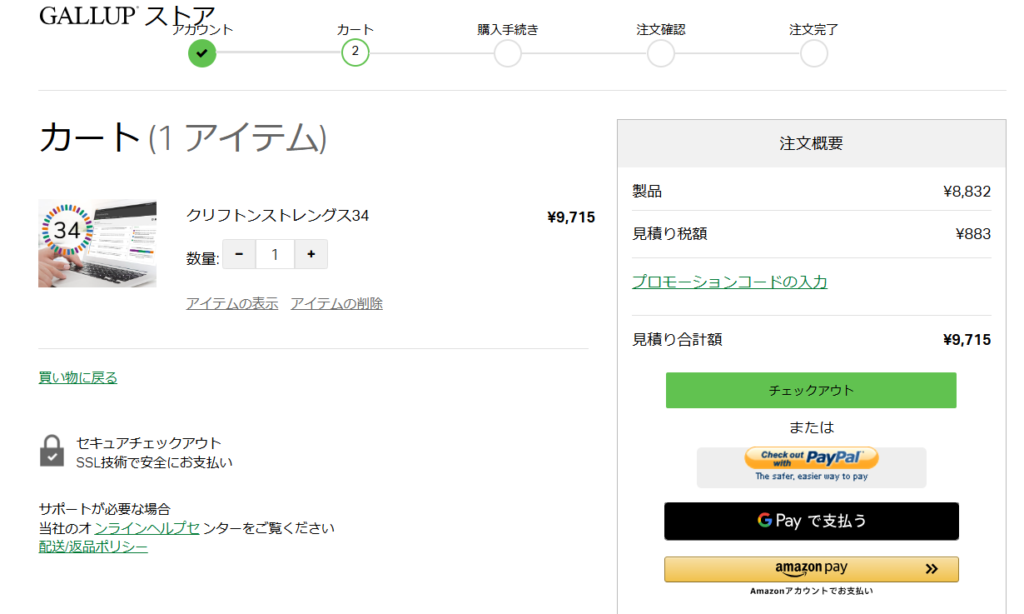
注文概要の「または」の下にあるPaypalをクリックします。そうしますと、自動的にPaypalのページに移行しますのでお手続きしてください。
ペイパルのアカウントをお持ちではない方はこちらをクリックしてペイパルの新規登録を先にお済ませください。
一度、画面を閉じてしまったときの対処方法
色々設定をしてテストは次の日にしたいと思ったときは、途中で中断して後日することができます。
その時の方法は、ギャラップのホームページにアクセス(こちらからホームページに飛びます)して、サインインしてください。
もしも、このメッセージが出た場合、エラーではありません。Cookieに同意するかどうかを聞かれているので、上の緑ボタンSAVE PREFERENCESをクリック。
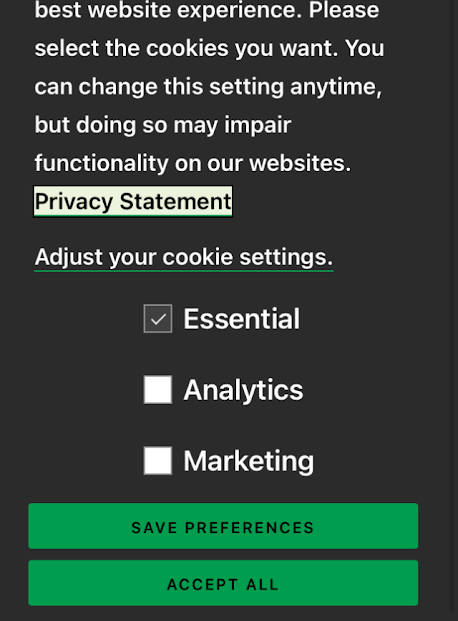
サインインのユーザー名、パスワードを入力し、緑のサインインボタンをクリック。
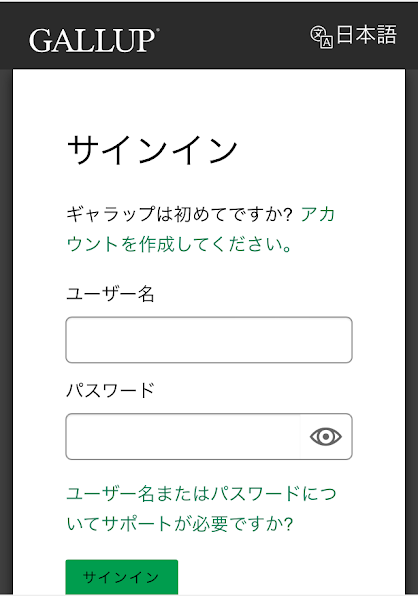
製品を取得するをクリックする。
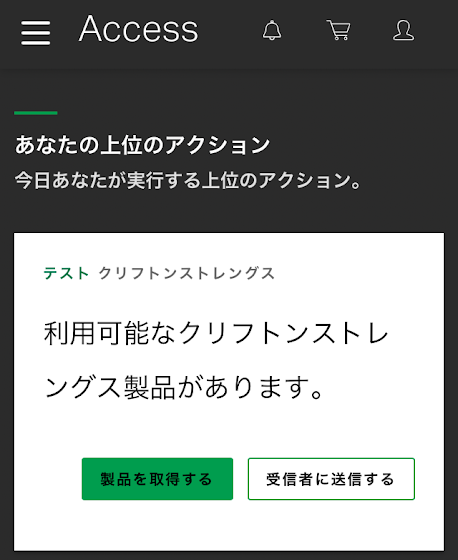
診断テスト
CriftonStrengthsテストを受けます。にチェックを入れて、続行をクリックします。
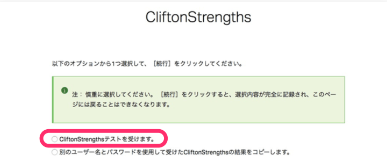
右上に表示される診断テストの言語のうち、日本語を選択して、NEXTをクリックするとスタートします。
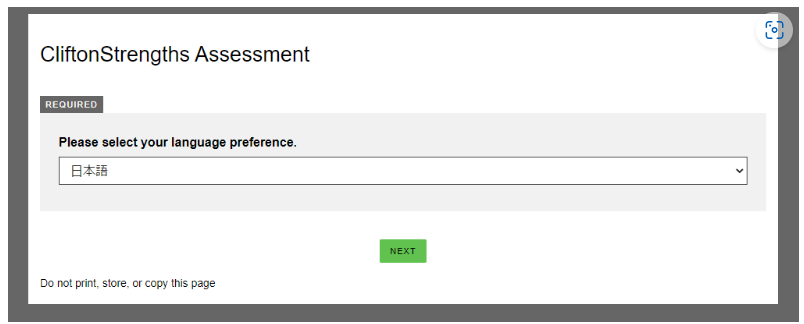
その後の流れ
診断テストを終了すると、診断テスト結果のレポートが送られてきます。
テスト結果の送付のお願い
診断テストした資質の結果のレポート(1-34のランキング)の一枚目(以下の画像)をスクリーンショットをしていただき、メールなどに添付して、私にお送りくださいますようお願いします。
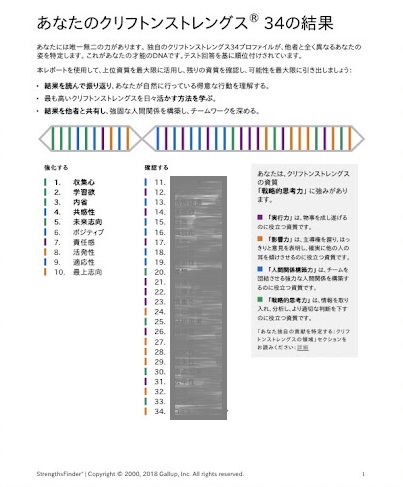
テスト結果をお送りいただいたのを確認後、ZOOMのURLをお送りいたしますので、当日までURLを忘れずに保管をお願いします。
日程調整後に実施日をお知らせします。
当日
事前に受け取ったメールのZOOMのURLにアクセスしてください。当日は、開始5分前からZOOMに入れます。
ご不明点あれば、遠慮なくお聞きください。
よろしくお願いいたします。
お申込み・詳細は以下よりお進みください。

